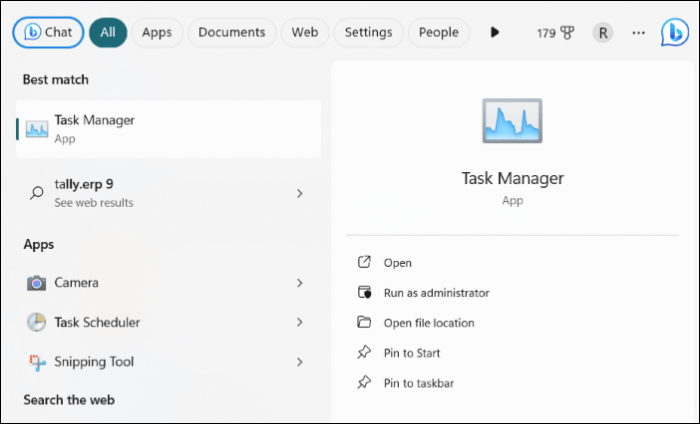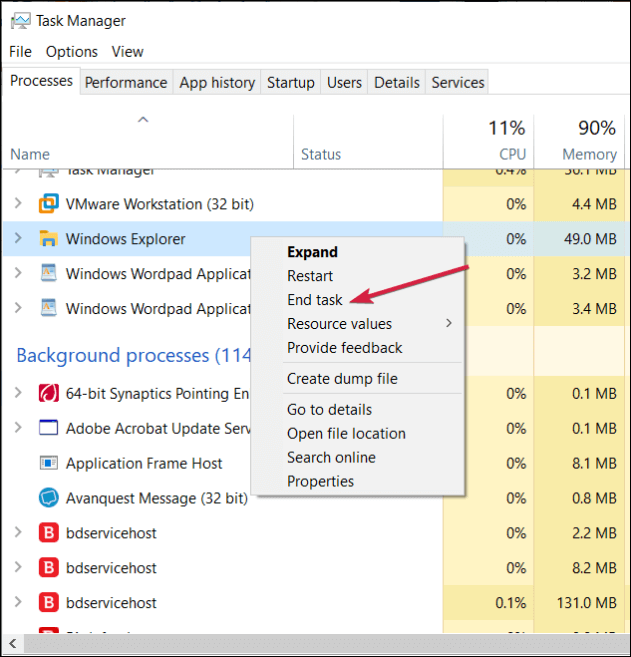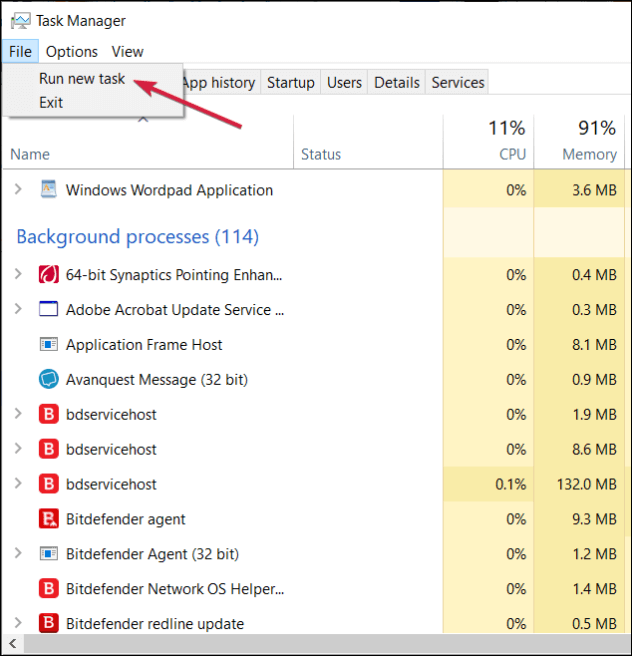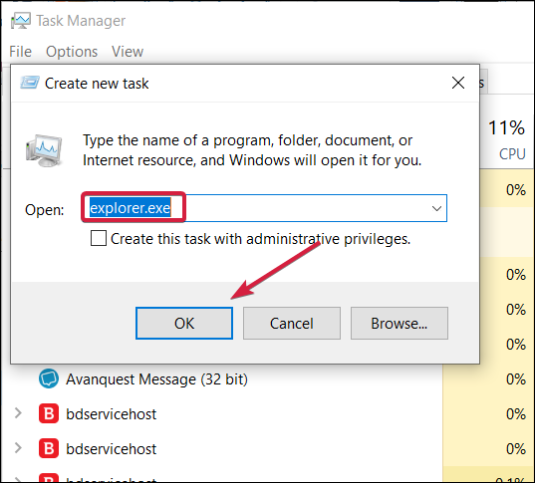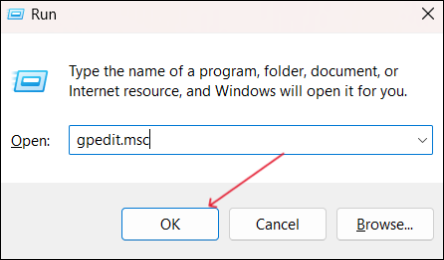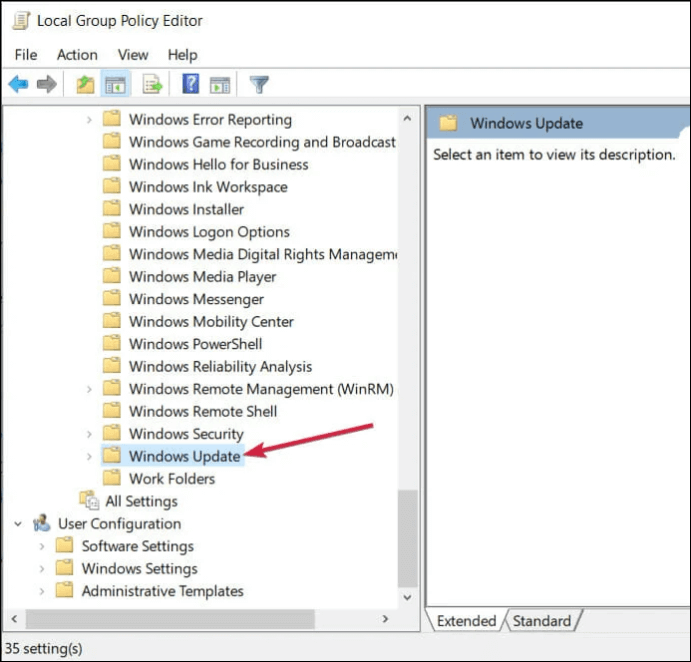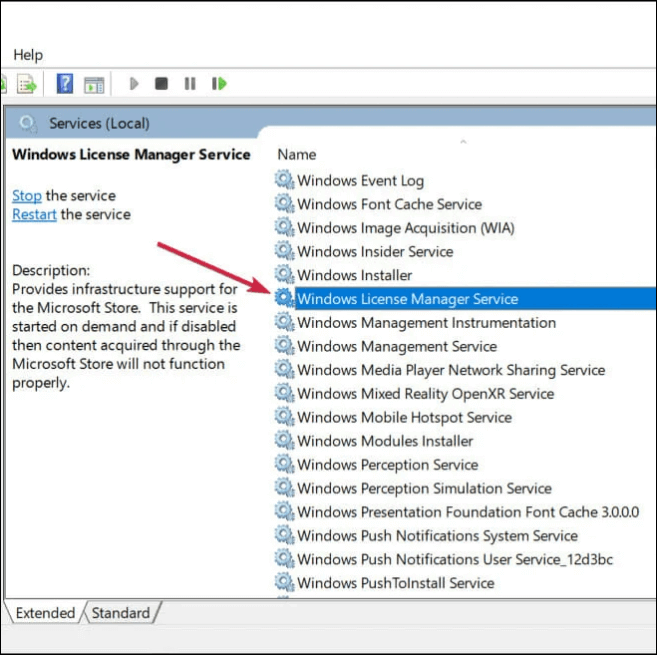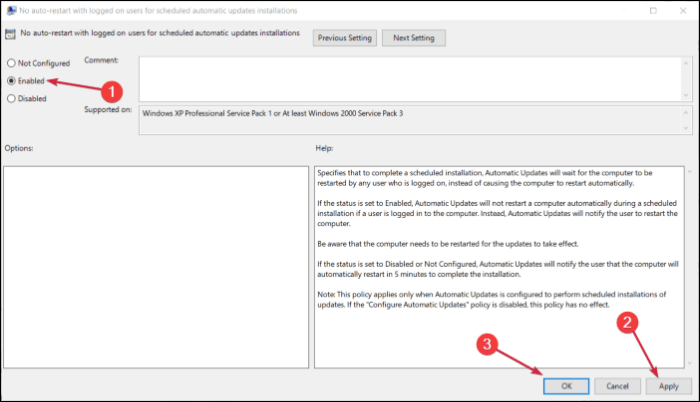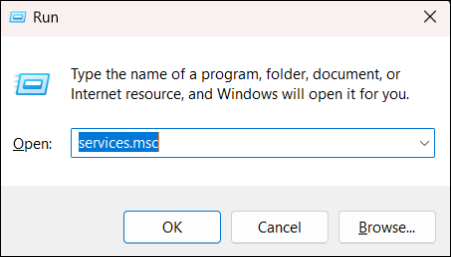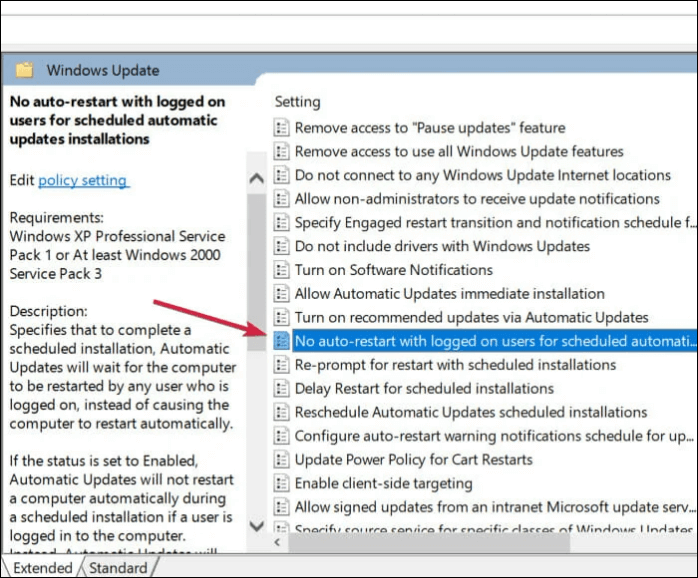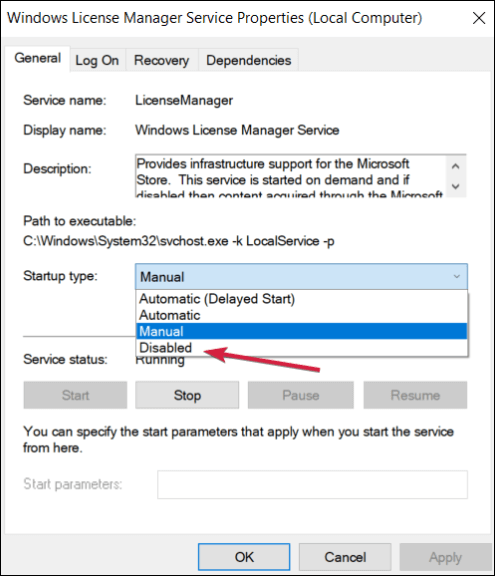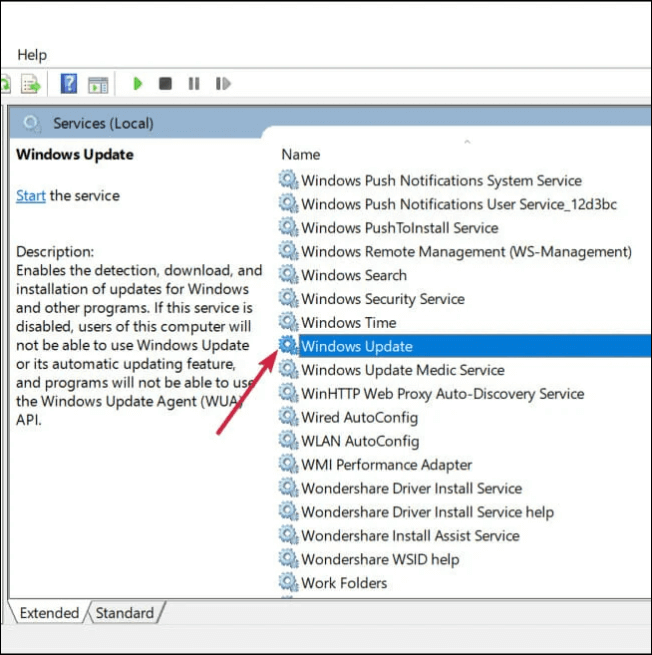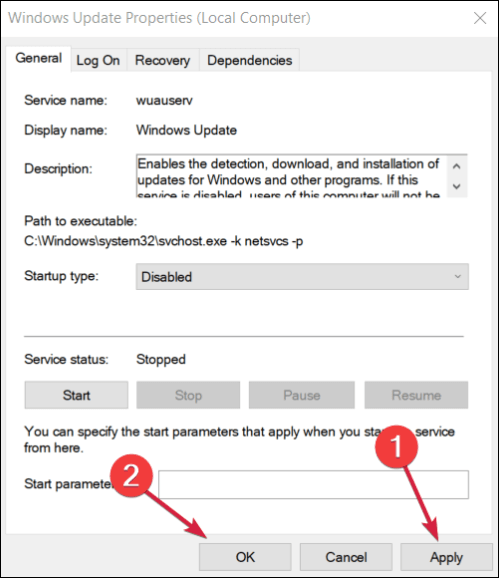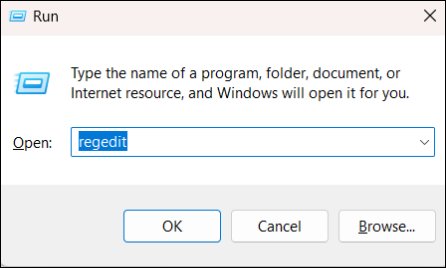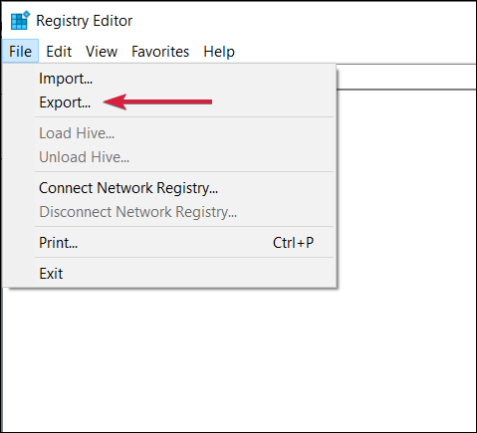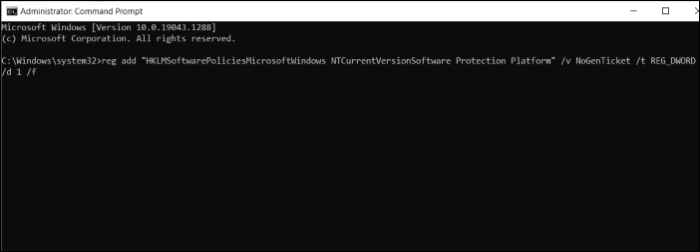В Windows 8 и 10 появилось нововведение – при истечении срока действия лицензии появляется уведомление, закрывающее собой другие окна. Стоит его убрать, если оно появляется вновь через несколько минут и мешает работе. Далее мы рассмотрим, как избавиться от этого окна и активировать Windows снова.
Как узнать версию Windows и срок окончания лицензии
Сообщение о том, что срок действия вашей лицензии для Windows скоро истекает, может появляться само по себе из-за системных сбоев, поэтому перед тем, как что-то предпринять, нужно проверить, соответствует ли оно действительности.
- Вбейте в «Поиск» слово «выполнить» и нажмите «Enter».
- Кликните по названию программы дополнительной кнопкой, выберите «Run As Administrator», то есть «Запуск от имени Администратора».
- В поле впишите: winver.exe.
Перед вами появится окошко, где будет указана версия ОС и срок действия лицензии. Посмотрите не только на дату, но и на наличие приписки «Insider Preview» — если её нет, систему можно просто обновить бесплатно, и ошибка исчезнет.
Причины истечения лицензии
Если вы устанавливали легитимную систему, то она будет активна всегда, даже если вы обновляли Windows 8 до 10: в этом случае уведомление «Срок действия вашей лицензии истекает» появляться не должно. Некоторые пользователи после покупки ПК с уже установленной Windows через какое-то время с удивлением обнаруживают такое сообщение, хотя, как им казалось, они уже заплатили за легальный продукт. Перед приобретением нужно обязательно уточнять этот момент или брать «чистый» компьютер, а потом отдельно покупать и ставить Windows. Причины истечения лицензии:
- «Пиратская» версия ОС, которую специалисты Microsoft обнаружили, когда вы регистрировали аккаунт.
- Пробная версия на месяц подходит к концу, и разработчики напоминают о необходимости покупки.
- Пробная версия ранее была продлена программой-взломщиком (обычно такая мера помогает на 1-3 месяца, а потом уведомление появляется снова).
- У вас стоит Windows для бизнеса, за пользование которой взимаются регулярные взносы.
Как уже упоминалось, при действующей лицензии может появляться сообщение о её скорой деактивации – это происходит в результате сбоя в системе. Чтобы устранить его, достаточно проверить ОС на наличие ошибок. Чтобы сделать это, снова откройте «Командную строку» от имени администратора и впишите в нее: sfc /scannow. Когда операция завершится, перезагрузите ПК.
Способы устранения
Какова бы ни была причина появления окна «Срок действия лицензии Windows истекает», оно очень мешает работе и с ним надо что-то делать. Есть несколько способов, как решить проблему полностью, так и просто избавиться от уведомления. В последнем случае система будет функционировать, как и прежде, с ней ничего не случится.
Купить лицензию
Очевидное решение для тех, кому важен качественный продукт. В этом случае придётся заплатить, но это одноразовый взнос.
Как продлить лицензию:
- Нужно зайти на сайт Microsoft, выбрать желаемую версию Windows и добавить ее в «Корзину».
- Затем откройте «Корзину» и нажмите «Оформить заказ».
- Войдите в учетную запись Microsoft, заполните анкету и оплатите счёт за лицензию.
- Вам предоставят ключ активации и инструкцию, как его ввести.
Внимательно ознакомьтесь с правилами использования продукта: для скольких ПК он предназначен и есть ли какие-то дополнительные требования. Если их не выполнить, то лицензию могут отозвать.
Через «Командную строку»
С помощью «Командной строки» можно отключить назойливое уведомление от Windows 8-10.
- Нажмите на клавиатуре сочетание клавиш – с логотипом Microsoft и одновременно R.
- В поле впишите «cmd» и нажмите Enter.
- Далее нужно задать команду «slmgr –rearm» подождать её выполнения.
- Теперь снова вызовите окно «Выполнить», как описано в первом пункте, и впишите: «services.msc».
- В появившемся перечне нужно отыскать Windows License Manager и Update Center и отключить их двойным кликом и выбором соответствующей опции.
KMSAuto
Как ещё можно убрать уведомление:
- Скачать программу KMSAuto. Она распространяется бесплатно и весит не очень много.
- Распакуйте дистрибутив, установите его и запустите приложение.
- Перейдите во вкладку System и нажмите кнопку Activate Windows.
- Подождите, пока программа обработает операцию и появится сообщение о её успешном завершении.
- Вы можете заметить, что ещё до перезагрузки системы в правом нижнем углу исчезает текст, аналогичный выскакивающему уведомлению «Срок действия лицензии истекает».
Это же приложение может активировать пакет Office. Такая «лицензия» не будет легальной и утратит своё действие через 1-3 месяца, но процедуру можно повторять сколько угодно.
МСТ
Если у вас Windows 8, то отключить уведомление, а заодно и получить временную бесплатную лицензию можно через обновление до 10 версии. Для этого вам понадобится приложение МСТ — Media Creation Tool.
- Загрузите приложение с официального сайта.
- Запустите его и выберите «Обновить сейчас».
- Пока скачивается дистрибутив системы, вы можете спокойно продолжать работу с ПК.
- По окончании процедуры вас попросят принять условия лицензионного соглашения и выбрать три варианта установки:
- с сохранением ваших документов, программ, настроек ОС, аккаунтов и прочего;
- с сохранением только документов, видео, фотографий, проектов (стоит выбирать, если система работает с ошибками, и вы не знаете, как их исправить);
- без сохранений.
- Нажмите «Установить» и дождитесь окончания процедуры. Она может быть продолжительной, до нескольких часов, поэтому не запускайте на ноутбуках, работающих автономно, без зарядки.
После обновления уведомление об истекающей лицензии исчезнет.
Оповещение о том, срок действия лицензии Windows 10 истекает может увидеть любой пользователь ПК в нижнем правом углу экрана. Причин для такой ситуации несколько.
В этой статье мы опишем, как посмотреть дату окончания лицензии, номер ключа активации Windows и как провести активацию Windows навсегда.
Причины истечения лицензии
Если вы увидели уведомление, что срок действия вашей лицензии Windows истекает, значит либо завершается срок действия пробного периода лицензионной ОС, либо у вас неавторизированная версия — это наиболее частые причины.
Иногда проблему провоцируют системные сбои или попытки активации легальной версии пиратским ключом.
Продление пробного периода
Если возникла необходимость продлить пробный период, есть способ сбросить текущее состояние и стартовать заново, с нуля:
- Нажмите Win+R
- Введите cmd
- Введите: slmgr.vbs / Rearm, затем Enter.
- Всё, счётчик обнулится.
Количество доступного числа сбросов можно узнать, запросив в командной строке slmgr.vbs /dlv
Как активировать ОС Windows 10 с помощью KMS Auto
Если срок действия вашей лицензии Windows 10 истекает, для новой активации удобно задействовать популярную утилиту KMS Auto, которая адаптирована для Windows 7 и выше, а также взаимодействует с Microsoft Office. Это удобный способ как обновить лицензию, так и продлевать по заданному вами расписанию, чтобы она не закончилась.
Программа самостоятельно подберёт ключ лицензии на Windows 10 и запустит активацию. После скачивания и инсталляции и до момента старта надо отключить антивирусное ПО вашего компьютера и Брандмауэр.
Дальнейшая последовательность:
- Запустите KMSAuto с правами администратора.
- Найдите клавишу Активации, нажмите.
- Найдите строчку Активация Windows, проверьте, чтобы рядом стоящий чекбокс был отмечен галочкой.
- Нажмите кнопку Активации Windows. Когда утилита завершит работу, перезагрузите ПК.
Полная инструкция по удалению значка активации находится по этой ссылке https://programmainfo.ru/windows/ubrat-aktivatsiyu
Обратите внимание — в KMS Auto есть опция для автоматического обновления ключа к лицензии. Установите необходимый период. ПО продолжит активировать Windows, и её работа не будет заканчиваться.
https://www.youtube.com/watch?v=DPvL7ChXvnc
Оповещение об истекающем сроке лицензии способно раздражать. Я подскажу, как убрать информационное окошко.
- Вызовите окошко Выполнить (Win+R)
- Введите “services.msc.”
- Найдите название “Служба Windows License Manager“, выполните по ней двойной клик и нажмите клавишу “Остановить“.
Помните, после этих действий “Центр обновлений” перестанет присылать вам сообщения. Чтобы запустить службу, необходимо выполнить все вышеописанные действия и, последним шагом, скомандовать “Запустить”
Как вариант, вы можете периодически сами заглядывать в “Центр” и проверять, не предлагает ли система воспользоваться обновлением.
Решение для тех, у кого есть лицензионный ключ
Владельцы лицензионного ключа Windows 10 и более ранних версий могут столкнуться с отказом системы активировать Windows. Ситуация означает лишь одно — в ОС произошёл сбой , и решать проблему должна техподдержка Microsoft.
- Откройте страницу по адресу support.microsoft.com.
- Введите “Сбой активации продукта”
- Отправьте запрос и попросите включить ваш ПК в перечень активированных устройств. К запросу надо приложить номер ключа, который вы используете в данный момент.
Решение для версии Insider Preview
Версия Insider Preview — это тестовый бесплатный вариант очередной версии Windows с ограниченным сроком действия. Предоставляется бесплатно в целях выявления ошибок, отличается некоторой нестабильностью. Но работать в такой версии можно.
Если в Insider Preview появится ошибка, связанная с активацией лицензии Windows, то нужно сделать следующее:
- Нажмите Win + i
- Зайдите в раздел “Центра обновления Windows”
- Проверяем все последние обновления, устанавливаем и перезагружаем ПК. Ошибка должна исчезнуть.
Истекает срок лицензии windows 10 что делать (Видеоинструкция)
Как проверить сроки окончания активации лицензии Windows 10
- Кликните правой кнопкой мыши на кнопку “Мой компьютер”, затем на “Свойства”
- Появится страница, на которой есть строчка об Активации Windows 10. Лицензионный ключ применяется бессрочно, в ином случае будет указан срок истечения.
Другой способ, как узнать срок, когда ключ действия лицензии истекает:
- Нажмите комбинацию Win+X
- В появившемся меню войдите во вкладку “Система”
- Вы попадёте на страницу с данными об активации.
Для обычной и Pro-версии есть ещё один метод:
- Нажмите Win+R
- В открывшемся окне Выполнения введите “winver.exe.”
На экран выведется информация об ОС — версия и число, когда заканчивается активация лицензии в случае, если нет бессрочного подключения.
Как узнать срок активации лицензии через командную строку
Когда именно срок действия вашей лицензии истекает можно, проверив через командную строку.
- Перейдите в “Поиск”, наберите cmd и откройте от имени администратора.
- Напечатайте slmgr.vbs или скопируйте отсюда и вставьте. Нажмите Enter
- Появится окошко с данными о сроке активации. Иногда проверку нужно подождать 1-2 минуты.
- Кроме этого, вы можете вызвать данные о лицензии прямо в консоли командной строке. Для этого введите не slmgr.vbs, а cscript slmgr.vbs –xpr с таким же пробелом, как в примере. Нажмите Enter.
Нужные данные появятся на чёрном экране командной строке.
Как узнать номер лицензионного ключа
Чтобы узнать номер лицензионного ключа, воспользуйтесь приложением ShowKeyPlus — скачайте и запустите ПО. Приложение отобразит 2 строчки:
Install Key — актуальный ключ.
OEM Key — ранее использовавшийся лицензионный ключ.
Если вы устанавливаете систему на чистый диск, строчка OEM Key останется пустой.
Обойти систему
Бороться с ошибкой на Windows, активированной нелицензионным ключом можно, попытавшись выполнить активацию ещё раз при помощи KMS Auto или сбросив ключ. Во втором случае нужно найти новый ключ.
Мы разобрались, как делается проверка номера ключа в Windows 10 и более старых версиях, как найти срок действия активации лицензии. Узнали, как устранить ошибки Windows, связанные с лицензией и выполнили активацию. Кроме этого, научились избавляться от надоедливого окошка с напоминаниями истечения срока активации Windows 10.
Если какие-то моменты c тем, когда срок действия вашей лицензии Windows истекает остались непонятными, пишите вопросы в комментариях. Добавляйте сайт в закладки и возвращайтесь, чтобы узнать ответ.

Специалист программирования компьютерных систем и устройств на базе ОС «Android»
Задать вопрос эксперту
Для того чтобы использовать продукт без ограничений, необходимо продлевать лицензию. Приобретенная на законных основания ОС является чистой, не испорченной «народными умельцами» версией, которая регулярно обновляется. С помощью обновлений совершенствуется функция безопасности данных владельца, компьютер пользователя защищен от внешних хакерских атак. Также обновления помогают устранить баги, получить новые функции. Пользователи, которые купили лицензию, имеют возможность получать сервисную помощь круглосуточно, в том числе и напоминания, что период лицензии истек.
Содержание
- 1. Что делать если появилось такое сообщение?
- 2. Что делать если заканчивается лицензия Windows 10?
- 3. Убираем окно о сроке действия лицензии в windows 10
- 4. Как продлить и обновить лицензию Windows 10?
- 4.1. Продление пробной версии
- 4.2. С помощью ключа
- 4.3. Используем KMSAvto
- 5. Как узнать срок окончания лицензии?
Что делать если появилось такое сообщение?
Извещение об обязанности продлить соглашение всплывает незадолго об окончании периода. Сообщение о необходимости обновления занимает нижний угол дисплея с правой стороны, и выглядит, как водяной знак.
Система предупреждает владельца об истечении срока лицензии ОС, и необходимости продления, чтобы и дальше пользоваться всеми преимуществами законного продукта. Также сообщения могут возникать по таким причинам:
- сбой лицензированной программы:
- попытка активировать ОС при помощи пиратских программ;
- при попытке перейти на другую операционку.
Для урегулирования вопроса необходимо провести действия обновлением программы активатором. Пользователям необходимо знать: Windows приобретается 1 раз, и действует на ПК постоянно. Код, используемый для активации действителен всегда. В некоторых версиях корпорация допускает повышение версии ОС на более новую, не теряя активацию.
На ноутбуках, где была активирована другая операционка, можно использовать бесплатный период «десятки», установив ОС и обновив ее до версии Insider Preview. Бесплатная версия активна в течение 30 дней.
Иногда владельцы ПК сталкиваются с проблемой возникающих уведомлений уже после перехода с бесплатной версии. Это системная ошибка, возникающая в процессе сбоя. Если же юзер попытался нелегально активировать ОС с помощью пиратского ключа или взломщика, вероятней всего, что системное сообщение вскоре появится на экране.
Что делать если заканчивается лицензия Windows 10?
Многие пользователи, увидев системное сообщение, переживают, думая, что система полностью перестанет работать. Это не так, пользоваться неактивной ОС можно, но в ограниченном режиме, без доступа к некоторым системным функциям. На действия в интернете отсутствие лицензии никак не отразится, за исключением снижения уровня безопасности. Выбираем любой способ:
- Купить оригинальную лицензию, установить, и пользоваться всеми благами от Купить продукт можно на официальном сайте, в интернете или магазинах реализующих компьютерные программы, утилиты.
- Если не желаете сейчас приобретать лицензию, убрать навязчивое сообщение с монитора можно несколькими методами, в том числе и утилитами.
- Использовать активатор KMSAvto. Стоит учитывать, что данный метод борьбы с сообщением является пиратским. Перед запуском программы отключите защитник Виндовс, а также антивирус. Утилита удобна тем, что в ней можно настроить автоматическую активацию.
- Бесплатно продлить лицензию с помощью программы МСТ, которая предлагается для скачивания на официальной страничке Microsoft.
- Провести чистку карантина вируса, так как некоторые вирусы могут нарушать работу операционной системы и выдавать сообщения разного характера, в том числе и об обновлении.
В целом, с решением данного вопроса сможет справиться любой среднестатистический пользователь. Вы можете самостоятельно решать, как действовать в случае системного сообщения, удалить его с экрана или продлить лицензию.
Убираем окно о сроке действия лицензии в windows 10
Чтобы удалить напоминание, можно воспользоваться действующими методами, которые отключая сообщение, не решат вопрос с лицензированием. Убираем окно таким путем:
- активируем на экране рабочего стола системное окно с помощью одновременного нажатия клавиш Win+R;
- в поле прописываем cmd, жмем «ок»;
- далее подаем запрос с помощью словосочетания «slmgr –rearm», ждем выполнения;
- в поле ввода прописываем команду msc, нажимаем «ок»;
- из представленного списка находим параметр «Служба Windows Licence Manager»;
- кликаем по параметру дважды и выбираем «Остановить».
Ниже нужно найти параметр «Центр обновлений Windows», кликнуть по нему левой кнопкой мыши 2 раза, и в выведенном поле выбрать «Отключить». Далее нажимаем «Применить» и «ок».
После проведения действий, центр обновлений перестанет отправлять напоминания на экран ПК.
Как продлить и обновить лицензию Windows 10?
Если вы используете пробную версию продукта Insider Preview, уведомление сигнализирует о необходимости обновления. Использующим обычную лицензию стоит понимать, что в ОС произошел программный сбой. Разберемся, как решить вопрос в обоих случаях.
Продление пробной версии
Решить вопрос с сообщением и сбросить пробное программное обеспечение можно таким образом:
- активируем командную строку с правами администратора;
- в поле пропечатываем «cmd» и жмем Enter;
- в открывшемся окне прописываем slmgr.vbs –rearm, кликаем «Enter».
Данная команда может использоваться только 1 раз, и гарантирует продление лицензии Insider Preview до периода 180 дней. Для проверки оставшегося срока действия пробной версии идем тем же путем, и используем запрос «slmgr.vbs –dli». Для принятия изменений необходимо перезагрузить ПК и убедиться в правильности проведенных действий.
С помощью ключа
Если вы используете лицензированную версию и столкнулись с уведомлением о продлении, выполнить процесс обновления просто:
- открываем параметры с помощью комбинации Win+l;
- переходим в «Параметры» и находим раздел «Обновление и безопасность»;
- в данном разделе нажать «Активация»;
- в правой части окошка ищем пункт «Изменить ключ продукта»;
- заходим в пункт, и в появившейся строке прописываем ключ.
Нажимаем кнопку «Далее», соглашаемся на перезагрузку или перезагружаем ПК самостоятельно. Система обновится, ваши труды увенчались успехом.
Используем KMSAvto
С помощью программы активатора можно не только избавиться от навязчивого значка в углу монитора, но и активировать некоторые продукты Виндовс абсолютно бесплатно. Программа работает со всеми операционками, и требует наличия прав администратора. Для установки потребуется всего 5 Мб на диске С. Действия пользователя:
- скачиваем программу с сайта разработчика, устанавливаем;
- после установки запускаем ярлык, находим вкладку «System», и кликаем «Activate Windows»;
- ожидаем обработку системы до появления уведомления об успешно проведенной операции.
Текст с предложением продлить лицензию исчезает еще до перезагрузки системы. Однако перезагрузку провести необходимо, чтобы обеспечить полноценное обновление ОС.
Как узнать срок окончания лицензии?
Чтобы проверить действующий срок активации продукта, и предотвратить проблемы в виде навязчивого сообщения путем своевременного обновления, рекомендуем выполнить такие действия:
- кликаем на «Мой компьютер» правой кнопкой мыши и выбираем «Свойства»;
- также можно использовать клавиши Win+X для запуска раздела «System».
В нижней части экрана появится информация о сроках активации продукта, а также лицензионный ключ, который используется для обновления.
Также узнать информацию, что лицензия заканчивается, можно через командную строку:
- запускаем окно с помощью одновременного нажатия Win+R;
- далее нужно ввести в строку «cmd»;
- открываем панель ПКМ от имени администратора;
- в появившемся окне прописываем «slmgr.vbs», жмем Enter.
Обработка сведений занимает до пары минут. В сообщении будет указана вся необходимая информация о сроках лицензионного соглашения, установленной версии
Активация Windows 10 является, наверное, наименьшей из проблем, связанных с установкой системы. Количество способов обойти покупку лицензии просто поражает воображение – тут тебе и получение ключа после обновления с пиратской версии Windows, и множество классических активаторов, и дешёвые OEM ключи – каждый пират найдёт способ себе по душе.
Но тем не менее сбои в активации могут привести к появлению назойливого сообщения об истекающем сроке лицензии или об её отсутствии. Оно раздражает как с точки зрения эстетики, так и с формата проявления системных сбоев. Посмотрим, из-за чего появляется сообщение, и можно ли убрать его без покупки лицензионного ключа.
- Проверяем активацию лицензии
- Закончился пробный период
- Отключаем напоминание об активации лицензии
- Альтернативные способы активировать лицензию Windows
Проверяем лицензию – а всё ли в порядке?
Первое, что стоит сделать при появлении сообщения об истекающем сроке лицензии – проверить, действительно ли это так. Если наша версия Windows не была активирована, сразу перейдём к следующему разделу. См. также: как проверить лицензию Windows 10.
Но, если наша система имела официальную лицензию, полученную любым способом, сообщения об её потере – достаточный повод начать беспокоиться. Чтобы проверить состояние активации:
- Откроем утилиту «Выполнить» любым удобным нам способом – через меню быстрых действий в меню «Пуск» или комбинацией Win + R.
- В новом окне введём команду «winver.exe» и нажмём на кнопку «ОК» или Enter.
Активируем краткую справку о системе одной командой
- В новом окне мы увидим краткую информацию об используемой сборке Windows 10, в том числе и о наличии активации со сроками её использования. Например, на приложенном скриншоте лицензия закончилась чуть более чем давно.
Краткая информация о нашей сборке – ничего лишнего
Если активация активна на достаточно продолжительный срок или вообще бессрочно (в зависимости от используемого издания), стоит обратиться в техподдержку Microsoft, чтобы узнать о возможных причинах потери лицензии в нашей системе.
Пробный период – играем с огнём
Использовали пробную версию системы, но срок её использования подошёл к концу, а возможности или желания купить полноценную лицензию нет? Можно продлить использование Windows без покупки, не используя взлом или другие способы «пиратской» активации. Для этого:
- Запустим «Командную строку» от имени администратора.
- Введём и применим команду «slmgr –rearm» – она продляет пробную версию на ещё один месяц.
Обхитрить Microsoft на три месяца бесплатного использования – дорогого стоит
- После появления уведомления о выполнении скрипта перезагрузим компьютер.
О завершении работы скрипта нас предупредят таким окном
Всего можно воспользоваться этим способом до трёх раз, так что нет особого смысла настраивать её ежемесячную активацию.
Отключение напоминания
Вариант на стыке – без полноценного взлома системы, но и без получения официальной лицензии. В такой ситуации всё же советуем получить лицензию любым способ – пиратским активатором или покупкой официального ключа, ведь это будет в любом случае безопаснее и практичнее в перспективе.
Если мы всё же хотим просто убрать надоедливое уведомление:
- Активируем продление пробного периода, как это было указано в прошлом разделе, и снова откроем утилиту «Выполнить».
- Введём и активируем команду «services.msc».
Всё, как всегда, в одно действие
- В новом окне мы увидим список всех служб, используемых в системе. Нужные нам называются «Windows License Manager» и «Центр обновления».
Вручную запретим запуск этих служб в нашей системе
- Нажмём на кнопку «Остановить» в свойствах обеих служб, установим значение «Вручную» у параметра «Тип запуска», применим внесённые изменения и перезагрузим компьютер.
Мы перестанем получать системные обновления, а также избавимся от уведомления об уходящем сроке использования лицензии.
Альтернативные способы
Как уже было сказано выше, мы можем использовать не самые легальные подходы для получения лицензии, в том числе и автоматические активаторы. Не берём на себя честь рассматривать моральную сторону использования – тут уж каждый решает за себя.
Активатор – спорное решение, но и оно имеет право на жизнь
Компромиссным решением могут стать так называемые OEM-ключи, представляющие собой полноценные лицензии Windows, приписываемые Microsoft для встраивания в ноутбуки и другие готовые компьютерные сборки. Их можно найти по цене в районе 1 тысячи рублей, и их активация будет считаться действительно полноценной.
Мы всё же считаем должным заметить, что использование неактивированных версий Windows и отказ от поддержки системы и получения обновлений не является самым разумным решением, и может привести к крайне серьёзным проблемам при любых сбоях ОС. Но, опять же, покупка лицензии остаётся единственным легальным способом активации системы.
Загрузка …
Post Views: 107 837
When you restart your computer, you see the «your Windows license will expire soon» prompt. It happens if your Windows license is expiring or invalid. If you think your Windows license is genuine, this may be due to internal system errors. To solve this issue and let Microsoft authenticate your license correctly, you can follow the below fixes to remove the «your Windows license will expire soon» prompt.
What happens when a Windows license expires? Where to get a new Windows license key at the best price? Click here👇
USD 14.81 USD 107.57
Safe and secure Software MS Windows 10 Home OEM CD-KEY GLOBAL with the best price and immediate delivery. Buy and enjoy 100% genuine products. Buy and enjoy 100% genuine products. Order with our specific COUPON CODE — EaseUSVIP
Platform
Region
Meaning of «Your Windows License Will Expire Soon» on Windows 11/10
Windows prompts you «Your Windows License Will Expire Soon» message to renew your license. 2 weeks before the license expires, Windows OS regularly displays the message and asks the users to activate Windows again.
Once the deadline is reached, Windows will automatically boot every three hours for the next two weeks. After two weeks, you won’t be able to boot Windows again on the same computer. You will lose your data and need to install and activate Windows 10/11 on another device.
Any time your Windows operating system prompts an exception, please be alert to data loss. You can back up your important data with EaseUS Todo Backup Free to avoid data loss.
Why Do You See «Your Windows License Will Expire Soon» Error?
Some of the common factors that prompt Windows to show the error message «Your Windows License Will Expire Soon», except for an actual license expiration.
- Invalid Windows License
- Hardware changes
- Connection issues
- Corrupt Activation files
Where to get a new Windows license at the best price? Click here👇
USD 14.81 USD 107.57
Safe and secure Software MS Windows 10 Home OEM CD-KEY GLOBAL with the best price and immediate delivery. Buy and enjoy 100% genuine products. Buy and enjoy 100% genuine products. Order with our specific COUPON CODE — EaseUSVIP
Platform
Region
Fixed: Your Windows license will expire soon error on Windows 10/11
Here are four fixes you can follow to resolve the Windows license expiration issue on your Windows 10/11.
- Fix 1: Try restarting the Windows Explorer process
- Fix 2: Change your Group Policy
- Fix 3: Disable the problematic Windows services
- Fix 4: Edit your Registry
Fix 1: Try restarting the Windows Explorer process.
The Windows Explorer contains all your OS files required to boot your system with Windows OS. So, we try restarting it to see if the «your Windows license will expire soon» prompt goes away.
Step 1. Search for Task Manager and open it on your computer.
Step 2. Click on the Processes section in the Task Manager window. Find the Windows Explorer, right-click on it, and click on End Task.
Step 3. Tap on File and select Run new task from the options.
Step 4. Type explorer.exe in the text box and click OK. The Windows UI will be displayed again before moving to the next step.
Step 5. Now, come back to your desktop screen. Type cmd and click on Run as administrator to open the command prompt with full privileges.
Step 6. In the cmd window, type the following command and press Enter.
slmgr –rearm
Step 7. Reboot your device and check if the prompt goes away. Also, several users ran the slmgr /upk command to fix the issue. If the first command does not work, use the second one.
Where to get a new Windows license at the best price? Click here👇
USD 14.81 USD 107.57
Safe and secure Software MS Windows 10 Home OEM CD-KEY GLOBAL with the best price and immediate delivery. Buy and enjoy 100% genuine products. Buy and enjoy 100% genuine products. Order with our specific COUPON CODE — EaseUSVIP
Platform
Region
Fix 2: Change your Group Policy
The Group Policy is used to handle the Microsoft Active Directory settings. Users are not suggested to operate it as it involves configuring network settings, passwords, program startups, and many more. So, please be careful while tweaking the policy settings to fix the problem.
✅Here’s how you can do it:
Step 1. Press Windows + R to open the Run app. Enter gpedit.msc and click OK.
Step 2. For the Local Group Policy Editor, navigate to Computer Configuration\Administrative Templates\Windows Components\Windows Update.
Step 3. Scroll down and find the No auto-restart in the right pane with logged-on users for scheduled automatic updates installations and double-click on it.
Step 4. Check the Enabled option and click on Apply and OK.
If you cannot access Group Policy on your Windows OS, you may have to install it and then go through the process.
Fix 3: Disable the problematic Windows services
The Windows services enable you to create and execute the system’s processes. But in some cases, Windows License Manager and Windows Update services tend to act up and cause the license error. We will see how to disable them now.
Step 1. Press Windows + R to open the Run app. Type services.msc and click OK.
Step 2. A Services Window opens, find the «Windows License Manager Service» and click on it.
Step 3. You can see the «Windows License Manager Service» properties. In the General tab, click on the drop-down beside the Startup Type and select Disabled from the options.
Step 4. Click Apply and OK.
Step 5. Similarly, find the «Windows Update service» and double-click on it to open the properties.
Step 6. Click on the drop-down beside the Startup type and set it to Disabled. Click Apply and OK to save changes.
This will resolve the «Your Windows License will expire soon» issue, and won’t prompt the message again. If the issue persists after doing this, try reverting the changes to see if it works.
Where to get a new Windows license key at the best price? Click here👇
USD 14.81 USD 107.57
Safe and secure Software MS Windows 10 Home OEM CD-KEY GLOBAL with the best price and immediate delivery. Buy and enjoy 100% genuine products. Buy and enjoy 100% genuine products. Order with our specific COUPON CODE — EaseUSVIP
Platform
Region
Fix 4: Edit your Registry
The Registry comprises all the settings, changes, and options you made on your OS regarding everything. So, if you edit your Registry, it will prompt the OS to renew the policy and solve the license issue.
✅Follow the steps below to do it.
Step 1. Press Windows + R to open the Run app. Enter regedit and click OK.
Step 2. Before you try to edit the Registry. You need to export it to make a copy of the current registry settings.
Step 3. To export the registry, click on file > export. Now, select All as Export range, give it a name, and choose a location to save it.
We do this as a precautionary measure to restore the Registry settings in case of emergencies or mistakes.
Step 4. Search for Command Prompt and run it as administrator to access its full privileges.
Step 5. Copy-paste the below command and click Enter.
reg add «HKLMSoftwarePoliciesMicrosoftWindows NTCurrentVersionSoftware Protection Platform» /v NoGenTicket /t REG_DWORD /d 1 /f
This command will modify the registry and help you prevent the Your Windows License will expire soon error on your PC. If you face any issues, you can restore your previous registry state using the backup file.
Where to get a new Windows license key at the best price? Click here👇
USD 14.81 USD 107.57
Safe and secure Software MS Windows 10 Home OEM CD-KEY GLOBAL with the best price and immediate delivery. Buy and enjoy 100% genuine products. Buy and enjoy 100% genuine products. Order with our specific COUPON CODE — EaseUSVIP
Platform
Region
Conclusion
If your Windows OS prompts Your Windows License will expire soon error, you need to act as soon as possible. If your license is genuine, you must resolve the error, or your laptop will constantly reboot and shut down after some time. In this post, you can see the fixes to solve this issue by addressing the potential reasons.
To remind you, you need to be prepared to face data loss as the Windows license expiration problem usually leads to it. You can use EaseUS Todo Backup Free to prevent unnecessary data loss.